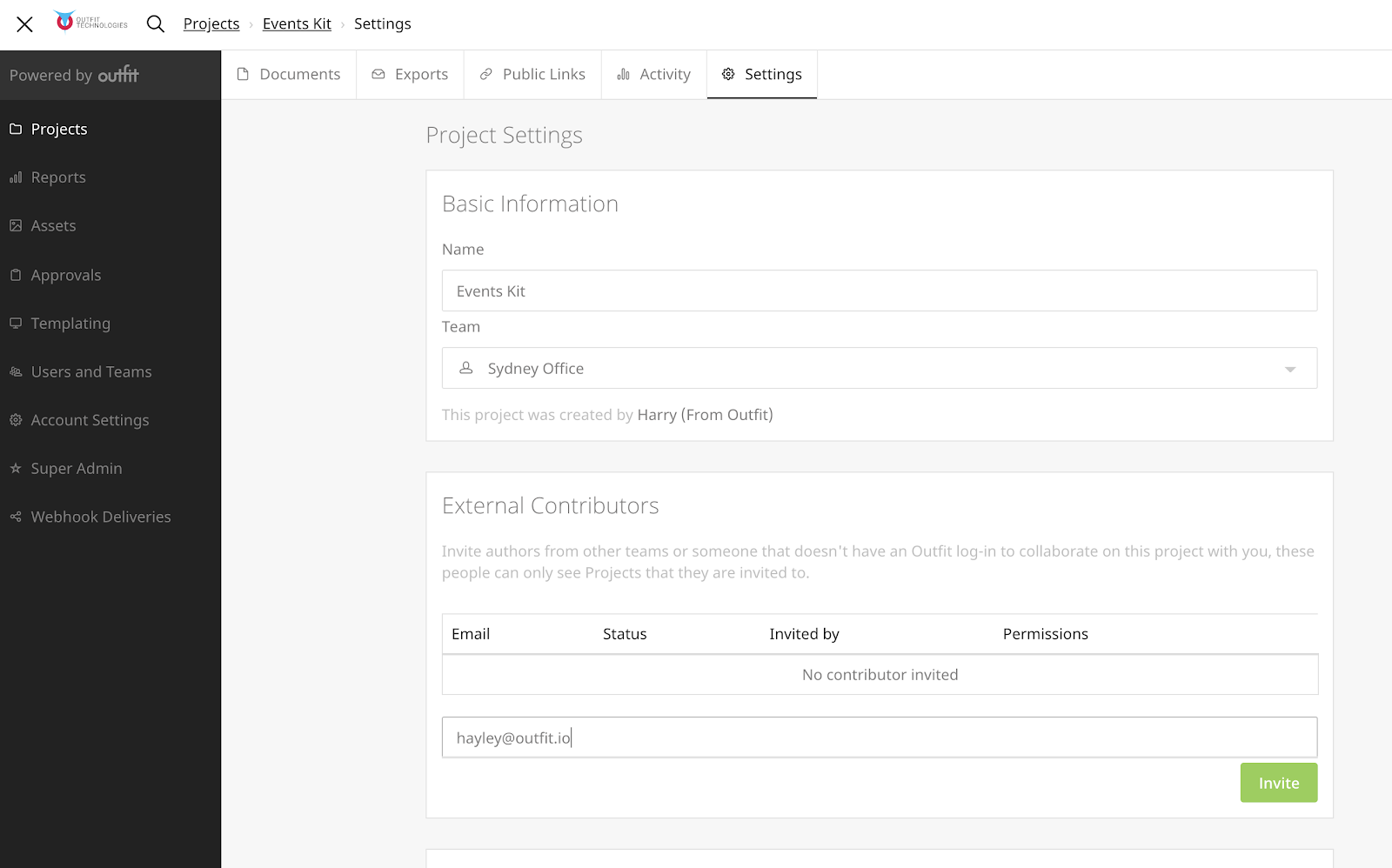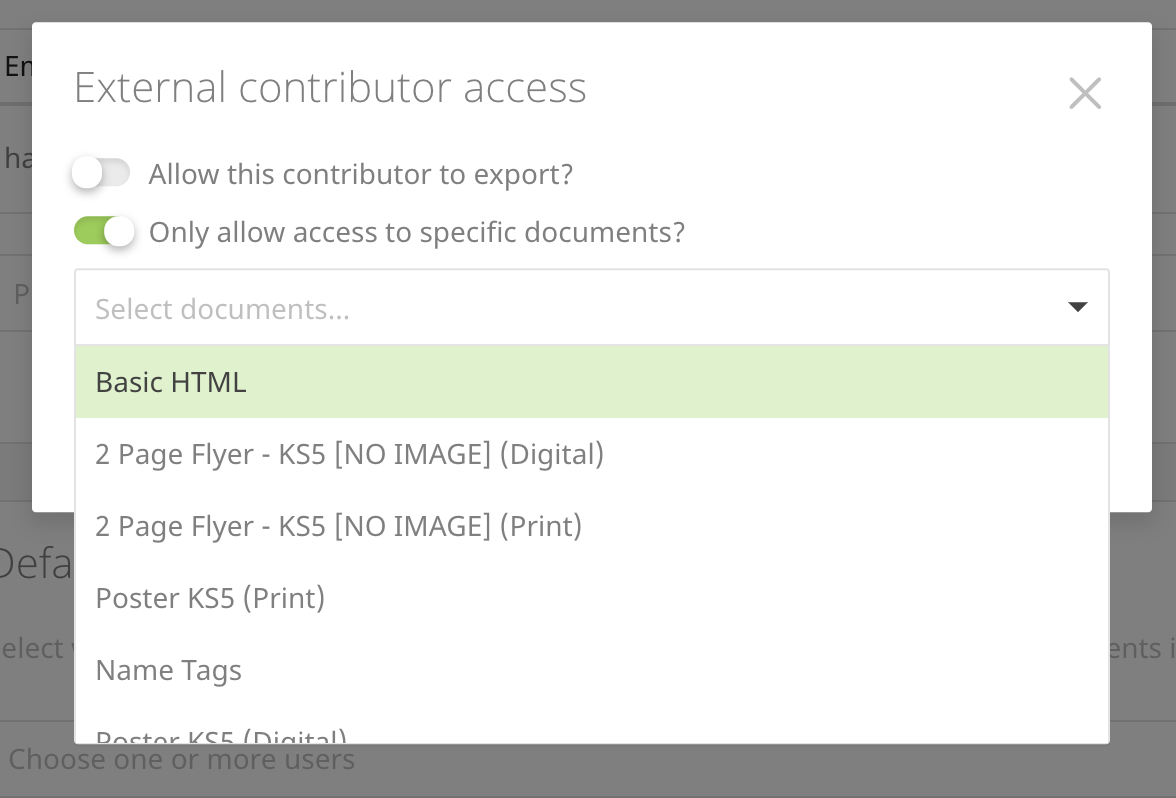S’applique à
- Brandfolder
Fonctionnalités
Qui peut utiliser cette fonctionnalité ?
- Administrateur
- Concepteur
- Auteur
Contributeurs externes
Qui peut l’utiliser ?
Forfaits :
- Brandfolder
Autorisations :
- Administrateur
- Concepteur
- Auteur
Découvrez si cette fonctionnalité est incluse dans Régions Smartsheet ou Smartsheet pour le secteur public.
Le Contributeur externe Le rôle d'utilisateur est une invitation à un seul projet d'automatisation de contenu.
Les autorisations des collaborateurs externes expirent 14 jours après leur ajout au projet. Cependant, vous pouvez les rajouter si nécessaire.
En tant que contributeur externe, l'utilisateur peut :
- Afficher tous les documents du projet dans lequel vous les avez invités
- Modifier des documents qui ont été approuvés ou qui ne le sont pas
- Ils ne pourront pas modifier les documents en attente d'approbation
- Ils peuvent modifier ou commenter les documents, de la même manière qu'un auteur peut le faire
- Ils peuvent dupliquer des documents, mais ils ne peuvent pas supprimer des documents ou le projet
Exemples d'utilisation :
- Vous pouvez inviter des non-utilisateurs tels que les rédacteurs indépendants, le contenu ou les agences de relations publiques et leur permettent de visualiser, de modifier et d'exporter votre projet,
- Vous pouvez inviter un utilisateur existant qui ne fait pas partie de votre équipe à afficher votre projet sans avoir à les ajouter à votre équipe.
IInviter un contributeur externe
- Dans votre projet, sélectionnez Paramètres.
- Sur le Paramètres , dans la section Collaborateurs externes, ajoutez des e-mails pour les utilisateurs que vous souhaitez inviter.
Une fois que vous avez configuré votre collaborateur externe, son nom apparaît dans l'affichage de liste, qui affiche également son état, qui l'a invité et quelles autorisations il possède.
Modifier les paramètres des collaborateurs externes
Une fois les utilisateurs ajoutés, sélectionnez la icône d'engrenage pour modifier ce qu'ils peuvent et ne peuvent pas faire. Par défaut, les deux options sont désactivées, mais si vous souhaitez autoriser l'exportation de ce collaborateur particulier, vous devez activer/désactiver cette option. Si vous souhaitez que votre collaborateur accède uniquement à certains documents de votre projet, basculez la deuxième bascule, puis sélectionnez les documents que vous souhaitez qu'il puisse modifier.